
时间:2020-12-25 11:16:38 来源:www.win10xitong.com 作者:win10
我们在用电脑的时候会遇到各种莫名其妙的问题,比如今天小编就遇到了win10邮件应用打不开的问题,有不少对系统很了解的网友,也许都不太会解决这个win10邮件应用打不开的问题。那我们要怎么面对这个win10邮件应用打不开的问题呢?小编现在直接给大家说说这个解决步骤:1.按下Win+R,打开“运行”窗口,输入: gpedit.msc 回车。2.在弹出的本地组策略编辑器对话框左侧依次点击【计算机配置】→【Windows设置】→【安全设置】→【本地策略】→【安全选项】下,在右侧找到【用户账户控制:用于内置管理员账户的管理员批准模式】(系统默认为【禁用】)就轻而易举的处理好了。以下文章就是彻头彻尾的讲解win10邮件应用打不开的操作伎俩。
具体方法:
1.按Win R打开“运行”窗口,输入gpedit.msc进入。
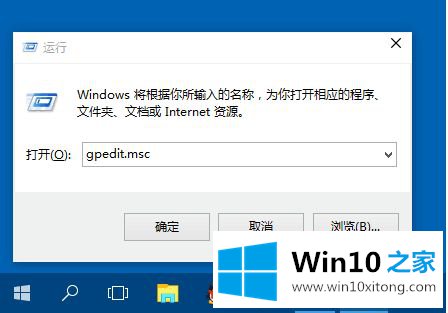
2.在弹出的本地组策略编辑器对话框左侧,点击【计算机配置【Windows设置】【安全设置】【本地策略】【安全选项】,在右侧找到【用户帐户控制:内置管理员帐户的管理员审批模式】(默认禁用)。
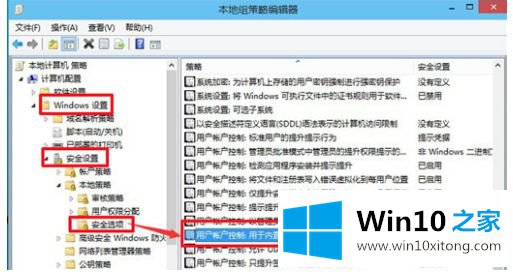
3.双击并将其更改为“已启用”。
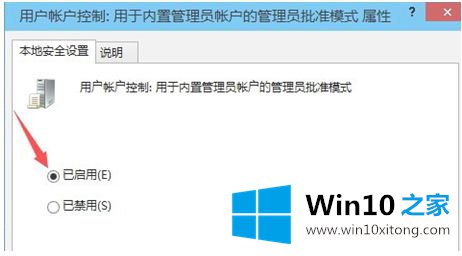
4.重启电脑解决问题。
我已经向您介绍了win10邮件应用程序打开时无响应的处理方法。遇到同样情况的朋友可以参考边肖的方法快速处理,希望对大家有帮助。
win10邮件应用打不开的问题是不是大家根据以上提供的教程就处理好了呢?当然解决win10邮件应用打不开的问题方法肯定是多种多样的,如果你有更好的办法,可以留言和小编一起来讨论。